Så här använder du åtgärdsknappen på iPhone 15 Pro och iPhone 15 Pro Max
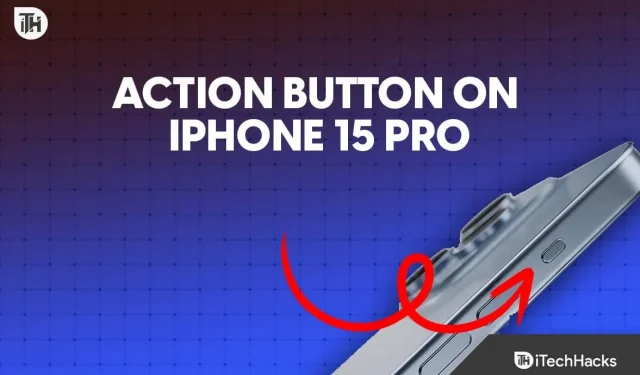
Apple lanserade de nya iPhone 15 Pro och iPhone 15 Pro Max med en helt ny åtgärdsknapp på sidan som ersätter den traditionella Ring/Silent-omkopplaren. Den liknar den som introducerades på Apple Watch Ultra, som kan aktivera träningspass och andra uppgifter.
Åtgärdsknappen erbjuder nya möjligheter att anpassa din upplevelse som en enskild iPhone-användare. Det är en fantastisk funktion att utföra åtgärder med bara ett knapptryck varje dag. Låt oss diskutera mer om den här åtgärdsknappen och hur du kan använda åtgärdsknappen på iPhone 15 Pro och iPhone 15 Pro Max.
Vad är åtgärdsknappen på iPhone 15 Pro Series?

Åtgärdsknappen är en knapp som ersätter varningsreglaget på iPhones. Åtgärdsknappen är placerad på samma ställe där varningsreglaget brukade vara, och du kan använda det genom att trycka länge på knappen. Denna åtgärdsknapp kan anpassas för att starta olika åtgärder, inklusive kamera, ficklampa, röstmemon, fokuslägen, översättning och tillgänglighetsfunktioner. Till skillnad från varningsreglaget som Pro-serien av iPhone hade, kan du lägga till fler funktioner till Action-knappen och inte bara växla mellan tyst och ringläge.
Hur man använder åtgärdsknappen på din iPhone 15 Pro och iPhone 15 Pro Max?
Åtgärdsknappen på iPhone 15 Pro och iPhone 15 Pro Max ger enkel åtkomst till dina favoritfunktioner utan att behöva låsa upp din enhet. Som standard är åtgärdsknappen inställd på tyst läge men du kan anpassa den enligt dina egna önskemål. Stegen för att anpassa åtgärdsknappen är som följer-
- Gå till Inställningar för din iPhone 15 Pro eller iPhone 15 Pro Max.
- Leta efter alternativet Action Button och tryck på det.
- Välj standardåtgärden för knappen eller skapa din anpassade åtgärd. Du kan också välja om åtgärdsknappen ska vibrera när du trycker på den.
Vilka åtgärder kan jag ställa in för åtgärdsknappen?
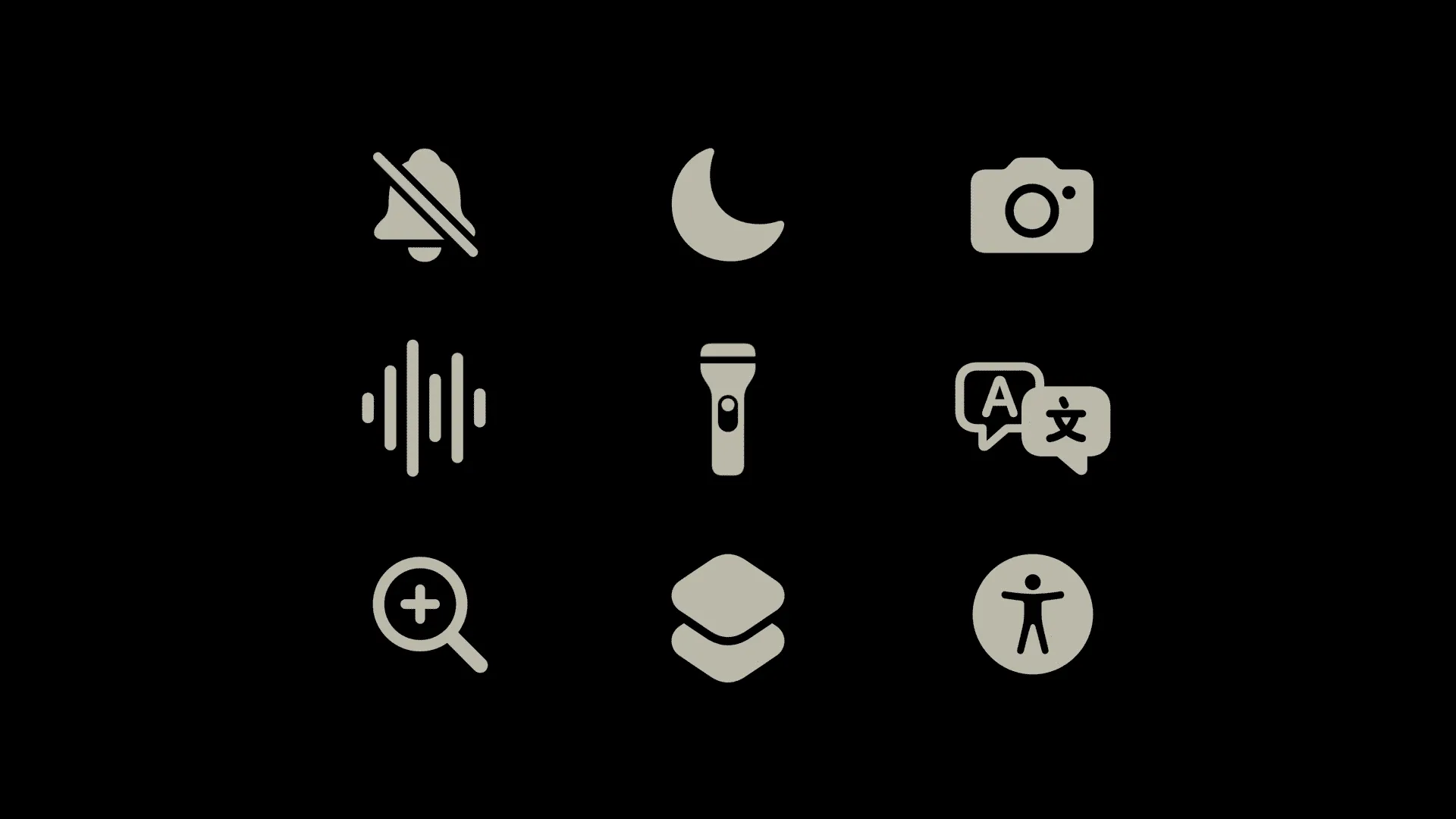
Åtgärdsknappen stöder för närvarande nio distinkta snabba åtgärder som kan anpassas enligt ditt val, inklusive-
- Tyst läge : Du kan ställa in åtgärdsknappen för att växla telefonen till tyst läge eller tillbaka till normalt ringläge.
- Förstoringsglas : Du kan förstora texten genom att trycka på åtgärdsknappen.
- Översätt : Om du ställer in åtgärdsknappen för översättning kan du översätta texten genom att trycka på åtgärdsknappen.
- Kamera : Kameran kan enkelt startas genom att trycka på åtgärdsknappen.
- Ficklampa : Precis som kameran kan du anpassa åtgärdsknappen för att slå på/stänga av ficklampan.
- Röstmemon : Tryck på åtgärdsknappen för att skapa röstmemon.
- Genväg : Du kan ställa in åtgärdsknappen för genvägar som att öppna en app, ringa någon eller skicka ett meddelande.
- Fokus : Om du ställer in åtgärdsknappen för fokus ställer du in fokuslägesprofilen genom att trycka på åtgärdsknappen.
- Tillgänglighet : Genom åtgärdsknappen kan du komma åt tillgänglighetsfunktioner som VoiceOver, Zoom, AssistiveTouch och andra.
Ytterligare funktioner för åtgärdsknappen
Förutom de alternativ som är möjliga för att anpassa åtgärdsknappen på din iPhone 15 eller iPhone 15 Pro Max som diskuterats ovan, finns det många fler möjligheter för anpassningsfunktionen för åtgärdsknappen. Några av dessa lysande attribut har utvecklats ytterligare-
- Åtgärdsknappen kan anpassas för anpassade genvägar, som att öppna appar eller skicka meddelanden. Den kan också användas för att utföra uppgifter i appen.
- Den här knappen vibrerar och ger dig haptisk feedback när du trycker på den. Detta kan vara till hjälp för personer som är synskadade eller vill vara mer medvetna om när de trycker på knappen.
- Åtgärdsknappen kan styra vissa appfunktioner även efter att appen har startat. Om du till exempel startar appen Kamera med åtgärdsknappen kan du trycka på den igen för att ta en bild. Om du startar en röstmemo-inspelning kan du använda åtgärdsknappen för att stoppa inspelningen.
- Eftersom alla iPhone 15-modeller nu har Dynamic Island, kommer åtgärderna för Action-knappen också att visas i Dynamic Island för iPhone 15-modellerna. Detta gör den mer bekväm att använda även för de nya iPhone-användarna.
- Alternativen för genvägar och tillgänglighet ger användarna störst flexibilitet. Genom att bifoga valfri genväg eller tillgänglighetsalternativ till åtgärdsknappen kan användare få obegränsad kontroll över sina iPhones. Detta ger också en känsla av ytterligare personalisering för användarna.
Slutsats
Action-knappen är en anpassningsbar ny funktion som kan anpassas för att passa dina behov. När du har anpassat åtgärdsknappen kan du snabbt komma åt dina favoritfunktioner och genvägar. Du kan till exempel ställa in åtgärdsknappen för att starta kameraappen, tända ficklampan etc. Du kan följa guiden ovan för att veta hur du använder åtgärdsknappen på iPhone 15 Pro och iPhone 15 Pro Max.
- Så här fixar du att iPhone 14 Pro och 14 Pro Max inte slår på
- Hur man tar bort support Apple com iPhone lösenord
- Hur man använder Crash Detection på iPhone 14 och Apple Watch 8
- De 2 bästa sätten att lägga till WidgetSmith till iPhones startskärm
- 8 sätt att fixa iOS 17 som fastnat vid uppdatering begärd på iPhone
- Så här ser du gamla aviseringar på iPhone: Snabba och enkla steg
Lämna ett svar